| シリアルナンバーが認証されると、次のダイアログが出ます。 |
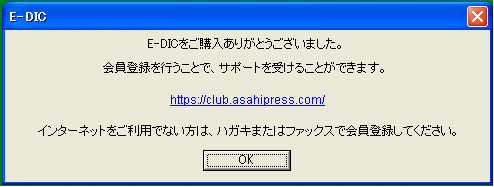
|
【OK】で、アプリケーションと同時にブラウザが起動し、小社サイトにジャンプします。
小社サイトの朝日出版社EE Club オンライン会員登録のページで、画面に従って手続きを行ってください。 |
【ご注意】
1台のパソコンを共有していて管理者でないユーザーは、会員登録をする必要はありません。 |
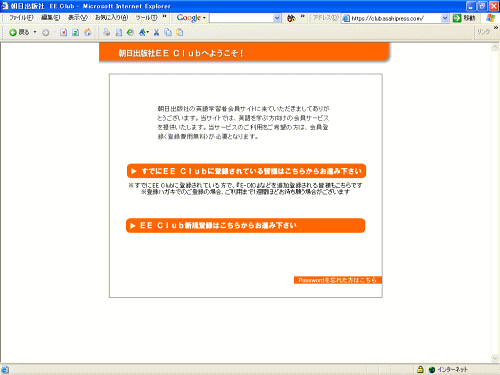
|
会員登録を行うことで、E-DICの辞書増量無料ダウンロードなどのサポートや、小社商品割引などのサービスが受けられます。
インストール時に登録をなさらなかった方も、後でご登録願います(メニューバーの[ヘルプ]からヘルプを選択し、URLから小社サイトにジャンプしてください)。パッケージ同封のハガキでもご登録いただけます。
【ご注意】
E-DICインストール済のパソコンに、本品CD-ROMをセットしないでください。すでにE-DICがインストールされているパソコンに、再び本品CD-ROMをセットしますと、オートランしてE-DICアプリケーションの削除をしようとします。
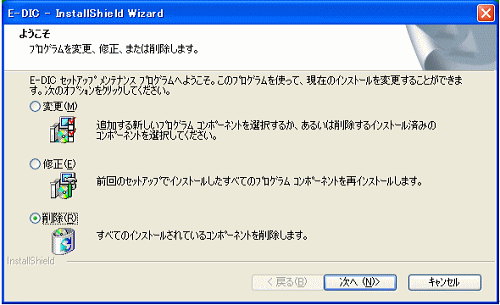
|
| 【キャンセル】を押してください。 |
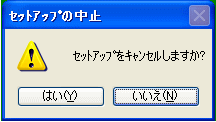
|
セットアップの中止のダイアログが現れます。【はい】を選んでください。
InstallShield Wizardの完了の画面が現れます。 |
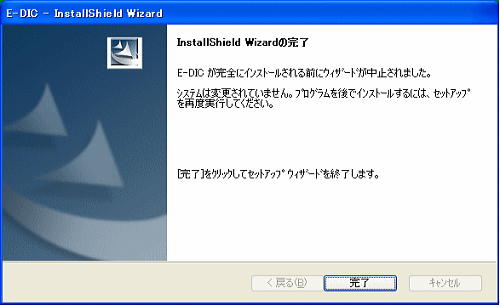
|
| 【完了】を選んで終了させ、CD-ROMをドライブから取り出してください。 |
|
|